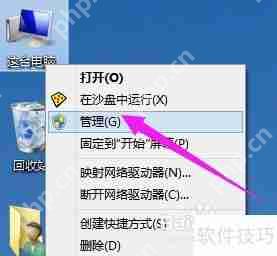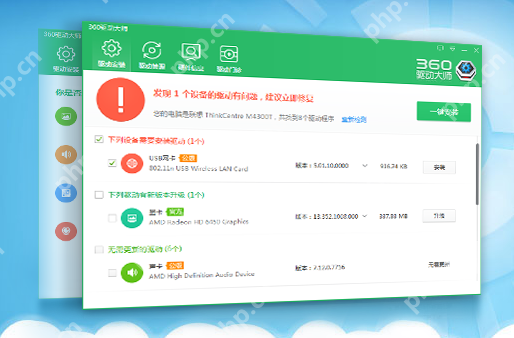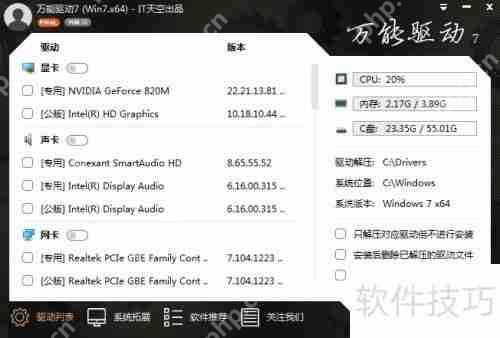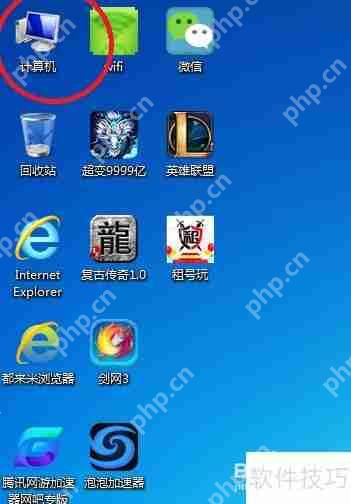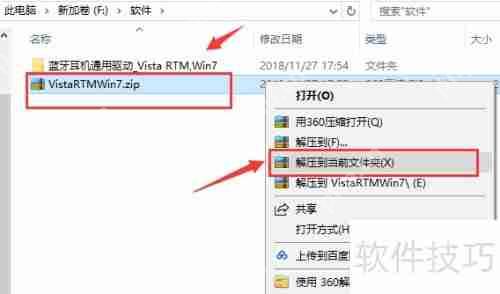电脑麦克风没声音?4步调试方法,清晰通话
电脑麦克风没声音可通过检查硬件连接、系统设置、驱动更新、权限设置等步骤解决。首先确认麦克风
电脑麦克风没声音可通过检查硬件连接、系统设置、驱动更新、权限设置等步骤解决。首先确认麦克风是否正确插入对应接口,尝试更换插孔或检查开关;进入声音设置选择正确的输入设备并调整音量,查看是否被禁用;通过设备管理器更新或重装麦克风驱动;检查麦克风隐私设置,确保使用软件有访问权限;若麦克风无反应可测试其本身是否损坏或排查音频服务、bios设置;声音小可调整系统音量设置、使用麦克风增强功能或外置声卡;测试麦克风可用系统录音机程序验证是否正常工作。

电脑麦克风没声音,通话质量大打折扣?别慌,问题不大,通常几步简单的调试就能搞定。下面就来说说怎么解决这个问题。
解决方案
检查硬件连接: 首先,确认麦克风是否正确连接到电脑。有的是3.5mm接口,有的是USB接口。如果是3.5mm接口,确保插对了麦克风接口(通常是粉色)。USB接口的话,换个USB口试试,有时候是端口供电不足。别忘了检查麦克风本身的开关是不是打开了,有些麦克风上有物理静音按钮,很容易忽略。
系统设置检查: Windows系统下,右键点击右下角任务栏的扬声器图标,选择“打开声音设置”。在“输入”部分,确认选择了正确的麦克风设备。如果下拉菜单里没有你的麦克风,或者显示“未连接”,那可能是驱动问题或者硬件故障。点击“设备属性”,看看“禁用”选项是不是被勾选了,如果是,取消勾选。然后,在“输入音量”那里调整音量大小,可以对着麦克风说话,看看音量条有没有反应。如果音量条没有反应,基本可以断定是硬件或者驱动问题了。
驱动更新/重装: 驱动问题很常见。打开“设备管理器”(在Windows搜索栏输入“设备管理器”即可找到),找到“声音、视频和游戏控制器”,展开,找到你的麦克风设备。右键点击,选择“更新驱动程序”。可以选择自动搜索,也可以手动下载驱动安装。如果更新驱动无效,可以尝试卸载驱动,然后重新启动电脑,让系统自动重新安装驱动。有时候,一些声卡厂商会提供专门的驱动程序,比Windows自带的驱动更好用,可以去厂商官网下载。
软件权限设置: 有些软件需要麦克风权限才能正常使用。在Windows设置里,搜索“麦克风隐私设置”,确保“允许应用访问你的麦克风”是开启的。然后,在下面的应用列表中,找到你使用的软件(比如QQ、微信、Zoom),确保它们的麦克风权限也是开启的。很多时候,是这个权限没开导致麦克风没声音。
电脑麦克风插上没反应,怎么排查?
如果麦克风插上电脑后完全没有反应,首先排除硬件问题。换一台电脑试试这个麦克风,看看能不能正常工作。如果换了电脑还是没反应,那基本可以确定是麦克风本身坏了。如果麦克风在其他电脑上能正常工作,那问题就在你的电脑上。可以尝试以下步骤:
检查电脑的音频服务是否正常运行。在Windows搜索栏输入“服务”,找到“Windows Audio”服务,确保它的状态是“正在运行”。如果不是,右键点击,选择“启动”。检查BIOS设置。有些电脑的BIOS里有禁用板载声卡的选项,如果这个选项被禁用了,那麦克风自然就没反应。具体怎么进入BIOS,不同品牌的电脑不一样,可以上网搜索一下。检查电脑的硬件兼容性。有些麦克风可能和你的电脑的声卡不兼容,导致无法正常工作。可以尝试更换一个麦克风试试。麦克风声音小,如何提高音量?
麦克风声音小,可能是麦克风本身灵敏度不高,也可能是系统设置问题。可以尝试以下方法提高音量:
在“声音设置”里,找到你的麦克风设备,点击“设备属性”,在“级别”选项卡里,调整麦克风的音量滑块。有些声卡驱动会提供“麦克风增强”功能,可以试试开启这个功能,提高麦克风的灵敏度。使用一些专业的音频处理软件,比如Audacity,可以对麦克风录制的声音进行后期处理,提高音量。如果麦克风是USB接口的,可以尝试使用一个USB声卡,提高麦克风的音质和音量。如何测试麦克风是否正常工作?
测试麦克风是否正常工作,最简单的方法就是在“声音设置”里对着麦克风说话,看看音量条有没有反应。如果音量条有反应,说明麦克风基本是正常的。还可以使用Windows自带的录音机程序进行测试。打开录音机程序,点击“开始录制”,对着麦克风说话,然后点击“停止录制”。播放录制的文件,听听声音是否清晰,音量是否合适。如果录制的声音很小或者有杂音,那说明麦克风可能存在问题。
菜鸟下载发布此文仅为传递信息,不代表菜鸟下载认同其观点或证实其描述。
相关文章
更多>>热门游戏
更多>>热点资讯
更多>>热门排行
更多>>- 紫莲仙尊系列版本排行-紫莲仙尊系列游戏有哪些版本-紫莲仙尊系列游戏破解版
- 幽荧合击手游排行-幽荧合击免费版/单机版/破解版-幽荧合击版本大全
- 诸神战纪最新排行榜-诸神战纪手游免费版下载-诸神战纪免费破解版下载
- 我的世界题材手游排行榜下载-有哪些好玩的我的世界题材手机游戏推荐
- 多种热门耐玩的水浒英雄破解版游戏下载排行榜-水浒英雄破解版下载大全
- 多种热门耐玩的尸潮生存破解版游戏下载排行榜-尸潮生存破解版下载大全
- 苍穹冰雪手游排行-苍穹冰雪免费版/单机版/破解版-苍穹冰雪版本大全
- 守望封锁最新排行榜-守望封锁手游免费版下载-守望封锁免费破解版下载
- 多种热门耐玩的梦幻情天破解版游戏下载排行榜-梦幻情天破解版下载大全
- 尘世仙旅手游排行-尘世仙旅免费版/单机版/破解版-尘世仙旅版本大全
- 小兵快跑游戏版本排行榜-小兵快跑游戏合集-2023小兵快跑游戏版本推荐
- 多种热门耐玩的约战三国破解版游戏下载排行榜-约战三国破解版下载大全